使用LabVIEW如何生成应用程序(exe)和安装程序
- 格式:doc
- 大小:936.50 KB
- 文档页数:8

Labview 自动生成程序及应用程序周青教主2011.12.28一自动生成程序的功能 (1)二相关背景 (1)三实际开发应注意以下几点: (1)四相关函数介绍及具体范例 (2)1.相关函数 (2)2.具体范例 (3)2.1 最简单的一段代码如图 3所示: (3)2.2 在While循环里面添加Add函数 (4)2.3在前面板放置RoundButton控件 (4)2.4在前面板放置簇,并在簇里面放置数值控件 (4)2.5生成一个显示随机数的波形图表程序,并自动运行 (5)2.6 将E的程序添加自动整理框图功能 (5)2.7 连线前面板控件与接线端 (5)2.8 前面板接线端样式介绍 (5)3.小结 (5)五自动生成应用程序 (5)六应用示例 (6)1.自动生成一个时钟的应用程序并自动生成相应EXE (6)2.注意 (6)Labview 自动生成程序及应用程序一自动生成程序的功能在使用Labview过程中,我们能接触到各种项目设置、生成向导。
如:创建仪器驱动项目向导,创建Labview实时项目向导等。
使用向导可以减少用户的学习曲线时间,并能快速、准确和动态的生成代码。
Labview VI脚本(VI Scripting)有助于通过编程,生成、编辑并检测Labview代码,便于开发向导程序。
通过LabVIEW 脚本可以实现编程创建、修改并运行LabVIEW 代码。
它包含多种新的VI 服务器类、属性和方法,有助创建、移动并连接对象(包括前面板、程序框图、和图标),有助编辑连线板,有助创建新型动态VI。
二相关背景1.什么是VI Scripting?●VI Scripting 是Labview中功能强大的特性之一,它允许用户通过程序去创建或修改Labview程序●基于VI Server●从Labview8.6开始提供给用户使用2.为什么我们需要VI Scripting?●制作向导——能通过简单的对话框自动生成代码,减少学习曲线并且增加生产率●支持VI检查——能获取VI内容并检查●创建编译器——方便把其它G或C代码转化为G代码3.用VI Scripting,我们能做什么?●理论上,我们应该能做任何Labview编辑器能做的事情●事实上,你能做如下事情等:⏹创建新的VI⏹添加新的对象到前、后面板⏹修改前、后面板上的对象⏹将前面板控件和接线面板相关联三实际开发应注意以下几点:1)利用Labview VI脚本(VI Scripting)创建Labview向导程序,此向导程序用于动态生成VI;2)向导中必须包括选择项以及可设置的配置参数3)编程风格及代码可读性。

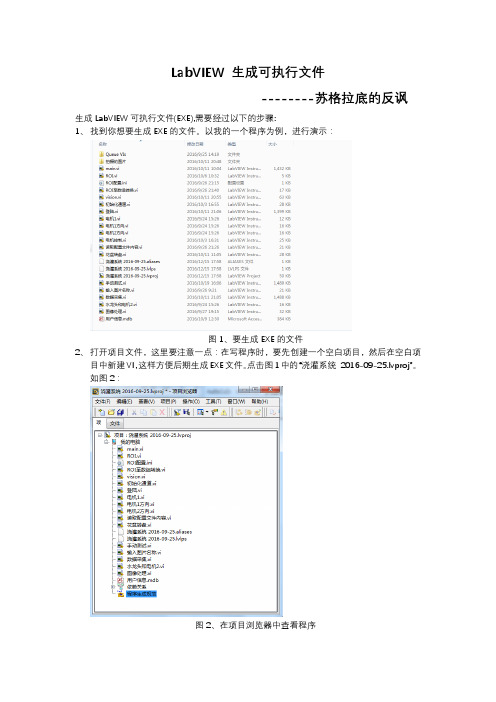
LabVIEW 生成可执行文件
--------苏格拉底的反讽
生成LabVIEW可执行文件(EXE),需要经过以下的步骤:
1、找到你想要生成EXE的文件。
以我的一个程序为例,进行演示:
图1、要生成EXE的文件
2、打开项目文件,这里要注意一点:在写程序时,要先创建一个空白项目,然后在空白项
目中新建VI,这样方便后期生成EXE文件。
点击图1中的“浇灌系统2016-09-25.lvproj”。
如图2:
图2、在项目浏览器中查看程序
3、右击图2中的程序生成规范,会出现一个快捷菜单,点击新建-应用程序,如图3、
4、5所示:
图3
图4、应用程序生成器信息
点击‘确定’
图5、设置应用程序(EXE)属性
4、应用程序属性的设置(没有介绍的直接使用默认就可以了):
信息:用于设置文件的名称和路径。
重要性:不重要
图6 源文件
源文件:用于设置启动vi(即程序第一步先执行哪一个vi)和程序顺利执行所包含的文件。
重要性:核心
我的程序第一步要先要求用户登录,所以启动vi为登录,其他的文件都添加到右侧的‘始终包括’,点击中间的箭头操作即可。
如图7所示:
图7
接下来点击生成即可。
总结:
我们为什么要生成应用程序呢?目的是为了要保护我们的代码,任何人是不能通过EXE 来查看代码。
这比用密码来保护还安全,因为自己也看不到自己生成的EXE文件的代码O(╯□╰)o。

第一章 LabVIEW 8.5程序生成规范概述启动National Instruments LabVIEW 8.5,通过【文件→新建项目或打开项目(E)…】可以进入项目浏览器窗口,如图1-1所示。
图1-1 项目浏览器窗口程序生成规范需在项目浏览器窗口中创建。
展开“我的电脑”,右键单击【程序生成规范】,并在快捷菜单中选择【新建】和需要配置的程序类型【应用程序(EXE)、安装程序、共享库(DLL)、源代码发布和zip文件】。
项目浏览器窗口中的“程序生成规范”可为发布源代码以及其它类型的LabVIEW build版本创建程序生成规范。
程序生成规范包括VI创建所需的全部设置,例如需包含的文件、要创建的目录和对VI目录的设置。
利用“程序生成规范”可以创建和配置以下各种类型的程序生成规范:·应用程序(EXE)应用程序可为其它用户提供VI的可执行版本。
独立应用程序允许用户运行VI而无需安装LabVIEW开发系统。
(Windows) 应用程序以.exe为扩展名。
·安装程序(Windows) 安装程序用于发布独立应用程序、共享库和通过应用程序生成器创建的源代码发布等。
包含LabVIEW运行引擎的安装程序允许用户在未安装LabVIEW的情况下运行应用程序或使用共享库。
·共享库(DLL)共享库用于通过文本编程语言调用VI,如LabWindows™/CVI™、Microsoft Visual C++和Microsoft Visual Basic等。
共享库为非LabVIEW编程语言提供了访问由LabVIEW开发的代码的方式。
如需与其他开发人员共享所创建VI的功能时,可使用共享库。
其它开发人员可使用共享库但不能编辑或查看该库的程序框图,除非编写者允许他人对其进行调试。
(Windows) 共享库以.dll为扩展名。
·源代码发布源代码发布可用来把一系列源文件打包。
源代码发布可把代码发送其他开发人员供其在LabVIEW中使用。

推力器工作状态单元系统使用说明一PC机系统所用的软件安装及使用说明本监控系统所用的安装软件及安装步骤:1、labview2012,其中安装软件包括:labview安装软件2012LV-WinChn.exe[1],安装是需要将其进行解压缩,可以新建解压文件,也可以默认安装文件,之后就可以进行安装了,安装过程中需要破解序列号,在NI License Activator.exe[2]在选项里面选择产生序列号,来进行破解,更新过程暂时跳过即可。
2、labview2012所需要的工具包,为了能够产生数据报表,需要安装下面的工具包2012RGT.exe [3]. 安装过程和上述类似。
3、要将数据存储到数据库中,需要安装2012DCT.exe,本系统中暂时没有用到这个工具包,用的另外一个labSQL工具包,只需要将lab文件夹放到labview安装文件夹里即可,路径为安装盘---程序文件-----National Instruments-----labVIEW2012----user.lib.放入到这个文件夹里面。
4、本系统和实时控制器相连,所以需要安装2012RealTime-eng.exe[4].同时需要安装RT驱动软件NI-rio Device Drivers,一般会有驱动光盘。
5、实时控制器内部需要FPGA编程,安装2012FPGA-eng.exe[5].同时需要编译工具包XiLinx101和XiLinx134.[6]6、需要进行模拟数据采集时,要用到DAQ助手,所以可以进行安装NIDAQ970f0.exe[7]7、本系统需要和触摸屏进行相连,必须安装触摸屏工具包2012sp1TouchPanel.exe[8]8、安装所需要的数据库SQLserver2005所有的工具包示意图如下推力器工作状态指示操作说明:一般情况下。
运行程序会生成可执行文件即EXE文件,点击桌面上的快捷键,即可运行程序,主面板主要是对实时数据的原始数据和修正数据进行显示,同时将数据曲线显示在波形图中,主面板中有个在主面板中主要操作按钮有:如图所以依次为:运行、连续运行、停止、暂停,通过上面四个按钮来控制程序的停止和运行。
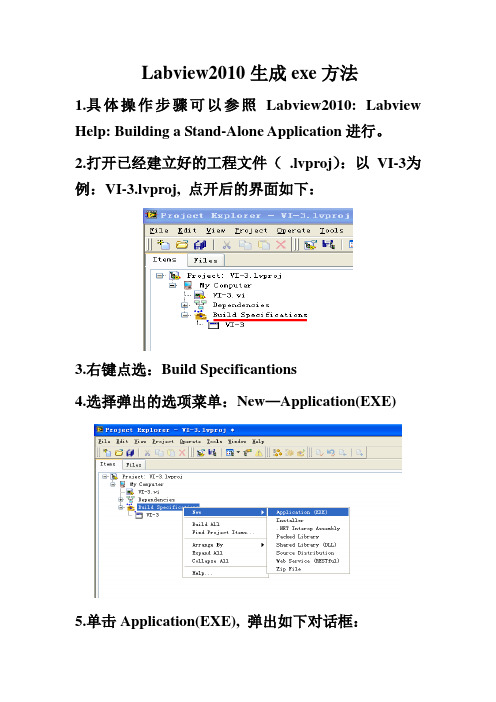
WindowsLabVIEW ™安装指南LabVIEWDVD 1开发平台DVD 1,按照屏幕提示操作。
所有权证书上。
1、模块和工具包• 要安装的软件在批量许可证协议(VLA)的范围内吗?请联系VLA 管理员获取安装须知。
• 是否从上一个版本LabVIEW 升级? 请参考LabVIEW 开发平台DVD 1上的LabVIEW 升级说明,之前对现有VI 采取必要的保护措施。
开始之前安装完毕,安装程序提示安装硬件支持时,插入NI 设备驱动DVD 。
选择要与LabVIEW 配合使用的硬件的驱动程序。
LabVIEW 配合使用的硬件的驱动程序。
NI 䇴 傧2安装NI 设备驱动程序安装LabVIEW 过程中出现问题?安装LabVIEW 以及NI 设备驱动的常见问题以及解答,请参考LabVIEW 开发平台DVD 1上的LabVIEW 安装疑难解答(troubleshooting_guide.html )。
关于安装NI 硬件的详细信息,请参考随附的PDF 设备说明文档。
3安装硬件LabVIEW 基础软件包或完整版开发系统,激活应用程序生成器需注:如未在安装程序的功能部分找到某驱动程序,可使用硬件设备随附的驱动程/drivers 下载驱动程序。
375842A-0118 2012年6月LabVIEW 模块和工具包可能有额外的系统要求。
找到LabVIEW 开发平台DVD 1上的LabVIEW 开发平台自述文件(readme_platform.html ),找到相应的模块或工具包的部分,可查看特定模块或工具包的最小安装需求。
LabVIEW 模块和工具包的附加系统要求LabVIEW 基础软件包、完整版和专业版的系统要求如下。
WindowsLabVIEW 2012系统要求©2012 National Instruments 版权所有。
Printed in Ireland.LabVIEW ,National Instruments ,NI , ,National Instruments 公司标识,以及鹰形标识均为National Instruments Corporation 的商标。
使用LabVIEW如何生成应用程序(exe)和安装程序(installer)在Windows平台下使用LabVIEW如何生成一个独立可执行程序和安装程序?解答:为什么要生成exe和installer使用LabVIEW编写程序的最后往往需要将程序拿到目标电脑上去运行,如何将程序从开发电脑上移植到目标电脑上呢?这里有两种方法:1。
在目标电脑上安装LabVIEW以及相关驱动和工具包,然后将vi或者整个项目拷贝到目标电脑上.然而安装LabVIEW和各种工具包会比较耗费时间,且vi可以被任意修改,容易引起误操作,如果只是运行程序,则不推荐这种方法。
2。
将LabVIEW编写的程序在开发电脑上编译生成独立可执行程序(exe),然后将可执行程序移植到目标电脑上,这里的移植分为两种方式:A.将生成的exe拷贝到目标电脑上,然后在目标电脑上单独安装LabVIEW运行引擎(Run-Time Engine)和需要的驱动以及工具包等,此方法中安装驱动和工具包也需要花费较多时间,不推荐B.将生成的exe和一些用到的组件打包生成installer,即安装程序,然后在目标电脑上运行安装程序即可,这样安装完成后,之前生成的exe、LabVIEW运行引擎以及其他用到的工具包会自动安装到目标电脑上,这种方法移植程序比较简单,是最常用的方法.关于LabVIEW运行引擎任何电脑,只要你想在上面运行LabVIEW生成的独立可执行程序(exe),你都需要在目标电脑上安装LabVIEW运行引擎。
LabVIEW运行引擎包含了:1. 运行LabVIEW生成的可执行程序所需要的库和文件2. 使用浏览器远程访问前面板所需的浏览器插件3。
应用程序中生成LabVIEW报表所需要的一些组件4. 一些3D图表的支持等运行引擎本身就是支持多语言的,不需要安装特定语言版本的运行引擎。
另外需要确保目标电脑上安装的运行引擎版本与开发应用程序时使用的LabVIEW版本一致。
生成独立应用程序可使用应用程序生成器创建程序生成规范并生成一个独立应用程序。
在VI设置中可实现添加密码、删除程序框图或应用其它配置等操作。
可为VI选择不同的目标目录,而且VI和子VI的连接不会因此中断。
创建程序生成规范或开始程序生成前,请先参阅LabVIEW程序生成规范的说明与建议。
注:只有LabVIEW专业版开发系统中才包含应用程序生成器。
如使用的是LabVIEW基础软件包或完整版开发系统,请登录National Instruments 网站单独购买应用程序生成器。
按照下列步骤,在LabVIEW中生成一个应用程序。
1.打开用于生成应用程序的LabVIEW项目。
要配置程序生成规范,必须将一个已保存项目打开。
2.创建或修改用于生成应用程序的VI。
将对VI所作的任何修改保存在内存中。
3.展开我的电脑。
右键单击程序生成规范,从快捷菜单中选择新建»应用程序,打开应用程序属性对话框。
如先前已在项目浏览器窗口中隐藏程序生成规范,访问之前必须重新显示项。
4.填写应用程序属性对话框信息页的下列选项。
1.在程序生成规范名称文本框中输入一个安装程序生成规范的名称。
该名称将在项目浏览器窗口中的程序生成规范下显示。
该名称必须不同于同一项目中其他程序生成规范的名称。
2.在目标文件名文本框中输入应用程序的名称。
(Windows)应用程序必须以.exe作为扩展名。
(Mac OS) 应用程序必须以.app作为扩展名。
3.在目标目录文本框中输入应用程序的位置。
使用浏览按钮,找到并选择一个位置。
5.填写源文件页的下列选项。
1.在项目文件目录树中选择一个VI,定义为应用程序的启动VI。
也可选择项目文件目录树中的多个文件,一次性添加多个文件至启动VI或始终包括列表框。
启动VI将在每次应用程序被启动时显示和运行。
必须至少指定一个VI为应用程序的启动VI。
2.单击启动VI列表框旁添加项箭头按钮,将选中的VI添加至启动VI列表框。
Labview生成EXE和安装文件步骤
Labview生成EXE和安装文件步骤
1、打开LV,新建工程;
2、右击我的电脑——添加——文件,将所有的相关的文件添加到工程中,保存工程;
3、右击程序生成规范——新建——应用程序,注意:保证所涉及到的文件夹名称不包含中
文;设置信息栏;
4、点击源文件,将所要运行的主程序加载到启动VI中,其他的都加载到始终包括栏中,其
他的均为默认;生成EXE文件;
5、右击程序生成规范——新建——安装程序,设置相关信息;
6、点击源文件,将所要运行的EXE文件加载到目标视图中,点击生成;
7、搞定。
使用LabVIEW如何生成应用程序(exe)和安装程序(installer)在Windows平台下使用LabVIEW如何生成一个独立可执行程序和安装程序?
解答:
为什么要生成exe和installer
使用LabVIEW编写程序的最后往往需要将程序拿到目标电脑上去运行,如何将程序从开发电脑上移植到目标电脑上呢?这里有两种方法:
1. 在目标电脑上安装LabVIEW以及相关驱动和工具包,然后将vi或者整个项目拷贝到
目标电脑上。
然而安装LabVIEW和各种工具包会比较耗费时间,且vi可以被任意修改,容易引起误操作,如果只是运行程序,则不推荐这种方法。
2. 将LabVIEW编写的程序在开发电脑上编译生成独立可执行程序(exe),然后将可执
行程序移植到目标电脑上,这里的移植分为两种方式:
A.将生成的exe拷贝到目标电脑上,然后在目标电脑上单独安装LabVIEW运行引擎(Run-Time Engine)和需要的驱动以及工具包等,此方法中安装驱动和工具包也需要花费较多时间,不推荐
B.将生成的exe和一些用到的组件打包生成installer,即安装程序,然后在目标电脑上运行安装程序即可,这样安装完成后,之前生成的exe、LabVIEW运行引擎以及其他用到的工具包会自动安装到目标电脑上,这种方法移植程序比较简单,是最常用的方法。
关于LabVIEW运行引擎
任何电脑,只要你想在上面运行LabVIEW生成的独立可执行程序(exe),你都需要在目标电脑上安装LabVIEW运行引擎。
LabVIEW运行引擎包含了:
1. 运行LabVIEW生成的可执行程序所需要的库和文件
2. 使用浏览器远程访问前面板所需的浏览器插件
3. 应用程序中生成LabVIEW报表所需要的一些组件
4. 一些3D图表的支持等
运行引擎本身就是支持多语言的,不需要安装特定语言版本的运行引擎。
另外需要确保目标电脑上安装的运行引擎版本与开发应用程序时使用的LabVIEW版本一致。
如果你想在一台电脑上运行多个版本的LabVIEW生成的可执行程序,那你的电脑必须安装与这些LabVIEW版本一一对应的多个版本的运行引擎。
不同版本的LabVIEW运行引擎可以在NI官方网站上免费下载到。
关于硬件驱动
如果您的程序使用了NI硬件的驱动,那么在目标电脑上就需要安装对应版本的驱动程序。
以DAQmx为例,比方说您在实现一个数据采集任务时用到了某个版本的
DAQmx驱动,将来在目标电脑上就需要安装对应版本的DAQmx驱动。
综上所述,目标电脑上安装LabVIEW运行引擎是必须的,而硬件驱动的安装则取决于您的程序是否有使用该硬件驱动。
准备工作
生成独立可执行程序和安装程序需要用到应用程序生成器,LabVIEW专业开发版包含有应用程序生成器,基础版和完全开发版则需要单独购买。
在生成独立可执行应用程序之前需要做一些检查工作,LabVIEW帮助文档中列出了一个检查列表:
/reference/en-XX/help/371361J-01/lvconcepts/build_checklist/生成应用程序简易步骤
1. 新建一个LabVIEW项目,或者打开一个已经建好的项目,项目中包含了您的vi,确保
vi运行正常。
一些通过文件路径来使用文件的代码在编译成exe之后可能会出现文件找不到的错误,对于此类错误,可以参考KB:
5SD4CE7K,3HKEK93U, 2T6GI6BH, 18RDJ60O新建的项目如图:
2. 在项目浏览器的程序生成规范处右键单击新建》应用程序(exe)
3. 设置目标文件名和目标目录。
目标文件名是您将来生成的exe文件名,该文件位于目标
目录中,默认的目标目录会在项目所在目录的上一级目录中新建一个builds文件夹,生成的exe文件保存到这个目录中。
如图
4. 选择源文件,选中顶层vi单击“添加项”箭头将顶层vi添加到启动vi栏中,其他用到
的子vi和文件可以添加到始终包括栏中,如图
5. 可以使用LabVIEW默认图标作为应用程序图标,也可以选择自己设计一个图标:使用
图标编辑器编辑并保存自己设计的图标,去掉“使用默认LabVIEW图标文件”前的勾选,在弹出的对话框中选择添加刚才保存的图标文件,注意“图标图像”的类型要与编辑该图标时选择的类型一致,如图
6. 选择预览》生成预览,然后可以看到将来会生成哪些文件,其中就包括我们的独立可
执行应用程序,现在还看不到我们自定义的图标,不用着急,最后生成以后就可以看到了,如图
7. 最后选择“生成”,LabVIEW就会弹出生成状态窗口,当生成结束后会提示生成的应
用程序所在路径,您可以单击浏览打开应用程序所在目录,然后就可以看到带自定义图标的应用程序了,如果单击完成,则会关闭生成状态窗口,如图
至此,我们已经完成了生成独立可执行应用程序的操作,如果目标电脑上已经安装了LabVIEW运行引擎和其他需要的组件,那么就可以将生成的exe文件拷贝到目标电脑上直接运行了。
以下篇幅介绍在生成exe的基础上如何生成installer,即生成安装文件的操作。
生成installer简易步骤
1. 在同一个项目中右键单击程序生成规范,选择新建》安装程序,如图
2. 在“产品信息”中设置您的产品名称和安装程序生成目录,产品名称会影响安装程序
所在的路径名,并且对应着在windows添加删除程序列表中应用程序的名字,如图
3. 选择“目标”,修改目标名称,该名称决定了将来安装程序运行结束后,可执行文件
会释放到哪个文件夹中,如图
4. 选择“源文件”,在项目文件视图中单击选择之前创建的应用程序生成规范,然后单
击添加箭头,将应用程序添加到目标文件夹中,右边目标视图可以看到添加结果,如图
5. 选择“快捷方式”,修改右边的快捷方式名称和子目录名称。
快捷方式名称对应着将
来在开始菜单中看到的快捷方式图标的名称,子目录对应着快捷方式在开始菜单中所处的文件夹名称,如图
6. 选择“附加安装程序”,勾选相应的LabVIEW运行引擎和必要的驱动程序以及工具包
等,之后这些驱动以及工具包会一起包含在生成的installer中。
LabVIEW在这里会自动帮您勾选一些必要的NI安装程序,但是有可能并没有包含所有需要安装的程序,您的程序中使用到了哪些驱动以及工具包,在这里配置的时候就需要勾选哪些工具包。
对于一些特定的工具包,如NI OPCServers、DSC运行引擎等不支持直接打包部署
(KB:5SS56RMQ56P8BSJT),因此在这里会无法勾选或者勾选无效,这些工具包需要在目标电脑上再单独安装,如果您不能确定该工具包是否支持打包部署,请联系NI 技术支持。
7. 单击“生成”按钮开始生成安装程序,同样会弹出一个生成状态窗口,生成过程完成
后,单击浏览可以打开安装文件所在路径,您会看到一个setup.exe文件,这个文件就是最终的安装文件。
单击“完成”按钮关闭状态窗口。
如图
现在,您可以将打包生成好的安装程序拷贝到目标电脑上运行了,需要注意的是,拷贝的时候要将整个文件夹拷贝到目标电脑上然后再运行setup.exe,安装过程与普通windows应用程序没有区别,安装结束后您就可以在目标电脑上运行您自己的应用程序了。